
在PS中有二个旋转对象功能,如果旋转图层里面的图片,那就要用编辑菜单的变换旋转。希望能帮助到大家!
前述
下面给大家分享的是ps怎么旋转图片图层的方法,具体操作步骤如下:
适用环境/工具
型号:台式电脑
系统:WIN10系统
软件:Photoshop2019软件
操作步骤/方法
方法1
1 1、打开PS软件,打开做好的文档。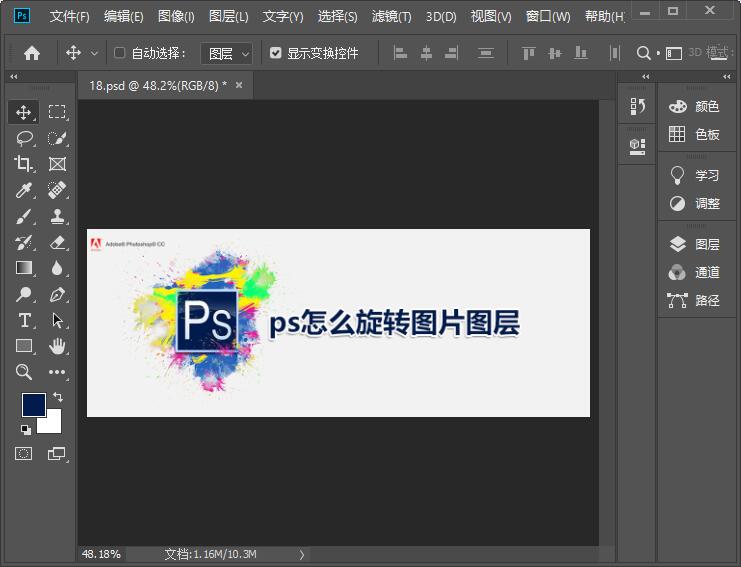 2
2、按F7键,弹出图层面板,选择要旋转图片的图层。
2
2、按F7键,弹出图层面板,选择要旋转图片的图层。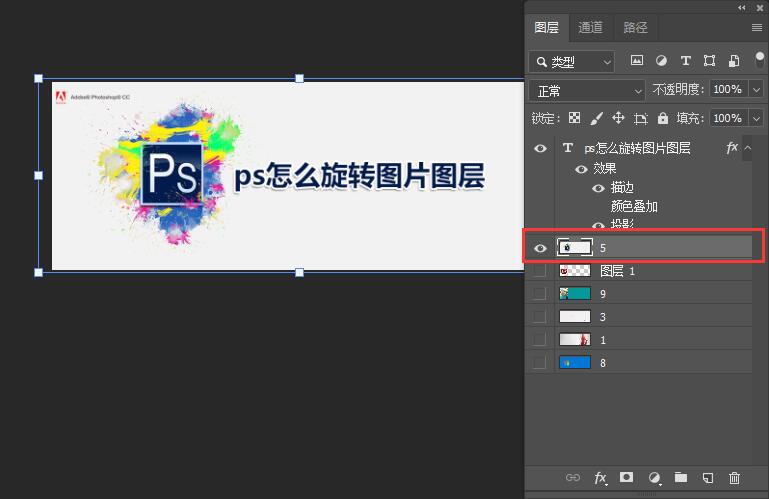 3
3、点击编辑菜单,点击变换,点击旋转180度。
3
3、点击编辑菜单,点击变换,点击旋转180度。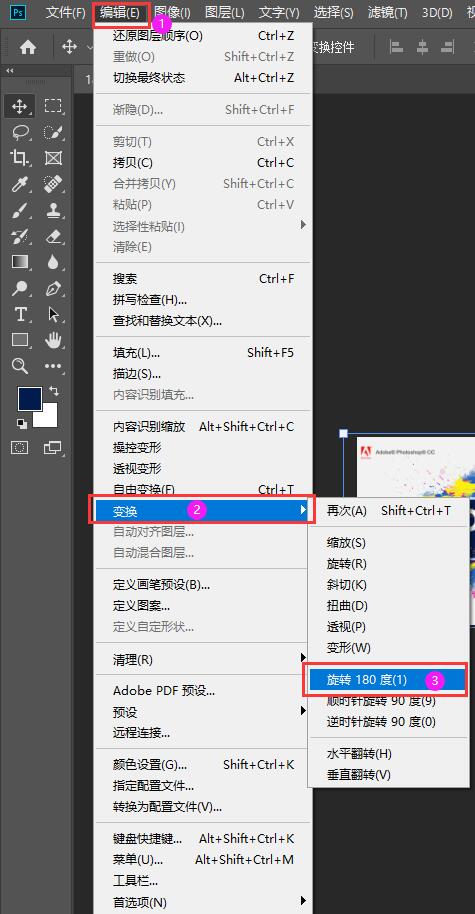 4
4、这个选中的图层就旋转了180度。
4
4、这个选中的图层就旋转了180度。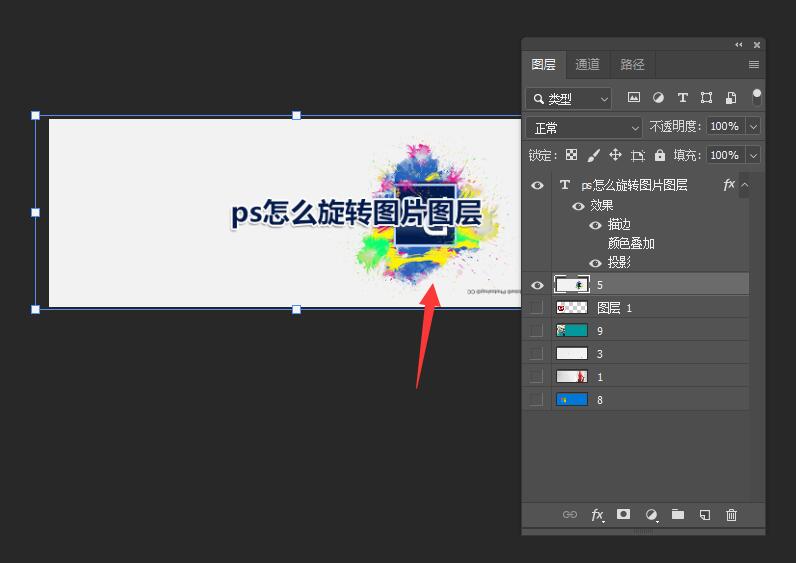 5
5、然后把做好的文字移开一下就完成了。
5
5、然后把做好的文字移开一下就完成了。 END
END
注意事项/总结
以上介绍的是ps怎么旋转图片图层的方法,更多的PS教程知识,请关注QQso教程网。




